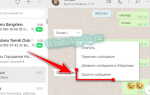Как отключить сохранение фото в WhatsApp на Андроиде и на Айфоне? Сделать это можно через меню с настройками. После изменения установок Ватсап не будет загружать файлы в память телефона, для просмотра снимка в чате придется нажать на специальную стрелочку.
Как выключить автосохранение фоток в WhatsApp
Содержание
Отключить загрузку медиа в WhatsApp можно через специальное меню. Убрать автозагрузку получится для следующих типов файлов:
- фотографии;
- аудио;
- видео;
- документы.
После сохранения настроек WhatsApp не будет скачивать файлы из чатов. Так можно не только сэкономить трафик, но и исключить постоянное переполнение хранилища, и появление ошибок.

На Андроиде
Разберемся, как отключить автосохранение фото в Ватсапе на Андроиде. Для этого последовательно выполните шаги:
- Откройте параметры мессенджера.

- Перейдите в раздел «Данные и хранилище», для этого просто тапните по нужной карточке.
- В новом окне есть блок «Автозагрузка медиа». В нем можно выбрать тип сети или роуминг.

- Перейдите в каждую сеть и отключите ненужный тип файлов, для этого нужно убрать галочки.
- Сохраните изменения с помощью кнопки «Ок».

Отключить сохранение фотографий в Ватсапе можно в любое время. Если нужно снова активировать опцию, перейдите в настройки и поставьте галочки около нужных файлов.
Читайте также: как сохранить фото в Ватсапе на ПК.
На Айфоне
Как запретить Ватсапу сохранять фото в галерею в Айфоне? Для этого есть специальный раздел в опциях. В нем можно выбрать каждый тип файлов и настроить сеть.
Пошаговая инструкция, как отключить сохранение фото в WhatsApp на Айфоне:
- Перейдите в настройки мессенджера. Для этого нажмите на шестеренку снизу справа.
- Тапните по разделу «Данные и хранилище».
- Нажмите на нужный тип файла, например на фото.

- Выберите «Никогда», чтобы убрать автозагрузку.
- После изменения настроек закройте окно.

Отключить автоматическое сохранение фото в Ватсапе на iPhone можно бесплатно в любое время. Мессенджер больше не будет загружать фотки и другие выбранные файлы, так можно сэкономить место в хранилище и снизить затраты интернет-трафика.
Как удалить файлы, загруженные ранее
Как отключить автозагрузку в Ватсапе, теперь понятно. Функция есть только в мобильной версии мессенджера, она доступна в установках в любое время. Что делать, если память уже заполнена и нужно убрать загруженные ранее снимки? Для этого придется перейти в галерею и стереть ненужные фотки.
Инструкция, как убрать ненужные фото в Ватсапе:
- Откройте галерею устройства.
- С помощью вкладки со всеми альбомами найдите папку WhatsApp Images.

- Удалите все ненужные изображения.
- Если нужно убрать видео, ищите раздел WhatsApp Videos.
После отключения автоматического сохранения фоток в Ватсапе память телефона не будет забиваться. Настройка пригодится владельцам устаревших смартфонов с небольшим количеством места.
Совет. Если Ватсап стал занимать слишком много места, удалите не только изображения, но чаты. Некоторые переписки не очищаются годами и могут занимать гигабайты памяти.
Читайте также: инструкция, как почистить Ватсап от мусора и удалить ненужные данные.
Как посмотреть полученное фото в чате
Сделать, чтобы WhatsApp не сохранял фото, полученное в чате, можно за несколько секунд. После этого картинки в переписке станут смазанными, для их просмотра придется нажимать на стрелочку и запускать скачивание вручную.
Инструкция, как посмотреть полученный снимок:
- Перейдите в беседу.
- Нажмите на стрелку, указывающую вниз.
- Через несколько секунд снимок загрузится, теперь его можно развернуть во весь экран или скинуть другому собеседнику.

Как отключить автосохранение фото в WhatsApp? Функция доступна на Андроиде и на Айфоне. Для выполнения операции нужно перейти в меню, выбрать тип сети и отключить ненужные картинки, видео, документы. Снова вернуть параметр можно в любое время.